win10为什么玩英雄联盟打字卡屏 w10玩lol打字卡的处理方法
时间:2020-12-31作者:fang
英雄联盟是一款战略网络游戏,很多用户都喜欢在电脑中下载并玩这款游戏。不过有网友却遇到了win10电脑玩英雄联盟打字卡屏的现象,这是怎么回事呢?我们又该如何解决呢?针对这一问题,今天小编为大家分享的就是关于w10玩lol打字卡的处理方法。
推荐下载:电脑公司win10
处理方法如下:
1、点击右下角的语言栏打开面板,点击“语言首选项”。
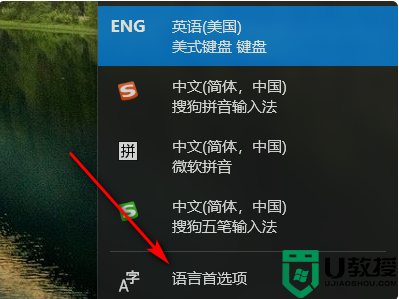
2、进入语言设置后,只要一种语言的话是不能删除微软拼音输入法的,需要添加除中文以外的另一种语言,如英语,法语等等。
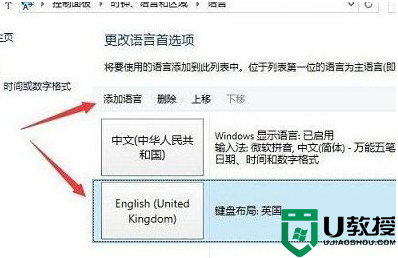
3、将新添加的语言上移,然后选中“微软拼音输入法”,点击删除。
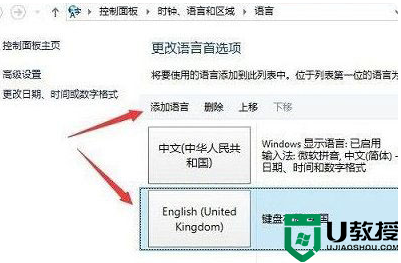
4、重新下载一款输入法。
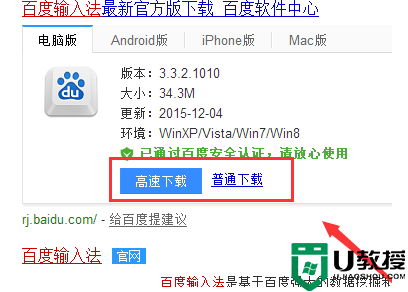
5、在下面的输入法标志不是M的时候就说明更新成功了。在游戏当中就不要切换了,不然容易卡顿。
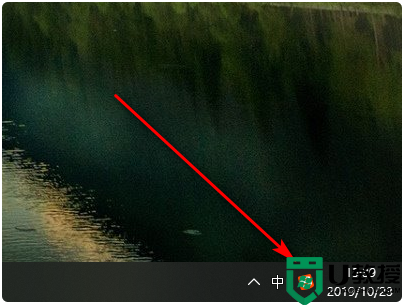
关于w10玩lol打字卡的处理方法就为大家分享到这里啦,有遇到相同情况的可以按照上面的方法来解决哦。

